Win8如何卸载自带播放器
摘要:1、使用组合键win+i打开选择“控制面板”2、在控制面板的界面中在右上方的查看方式更改为“小图标”。3、然后点击“程序和功能”4、在程序和...
1、使用组合键win+i打开选择“控制面板”
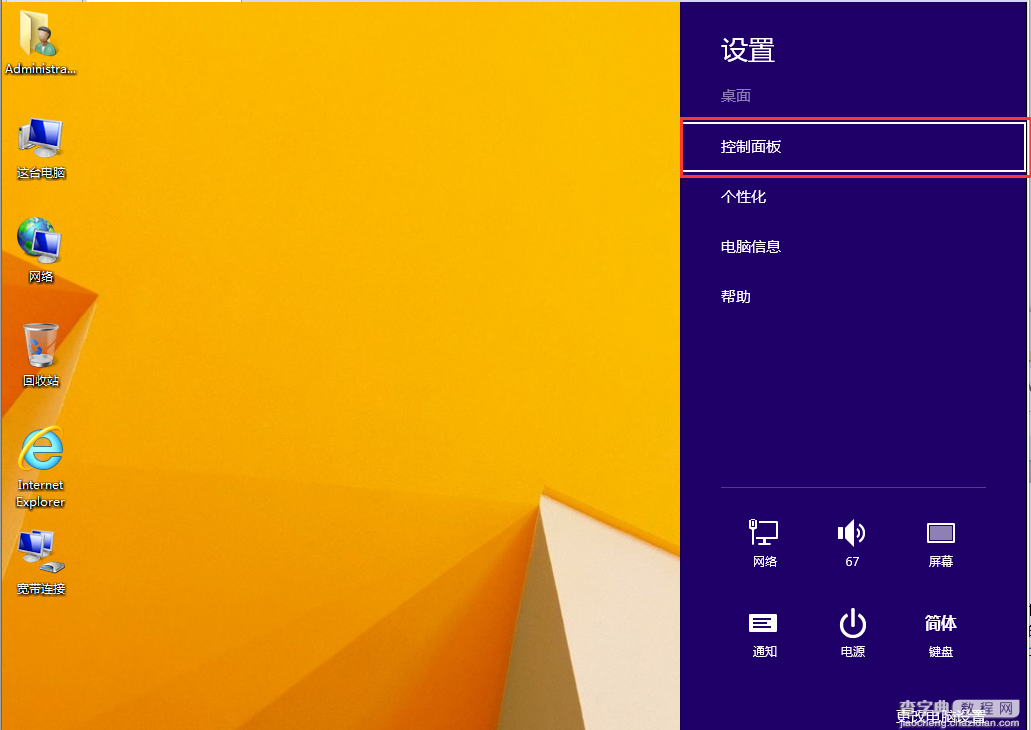
2、在控制面板的界面中在右上方的查看方式更改为“小图标”。
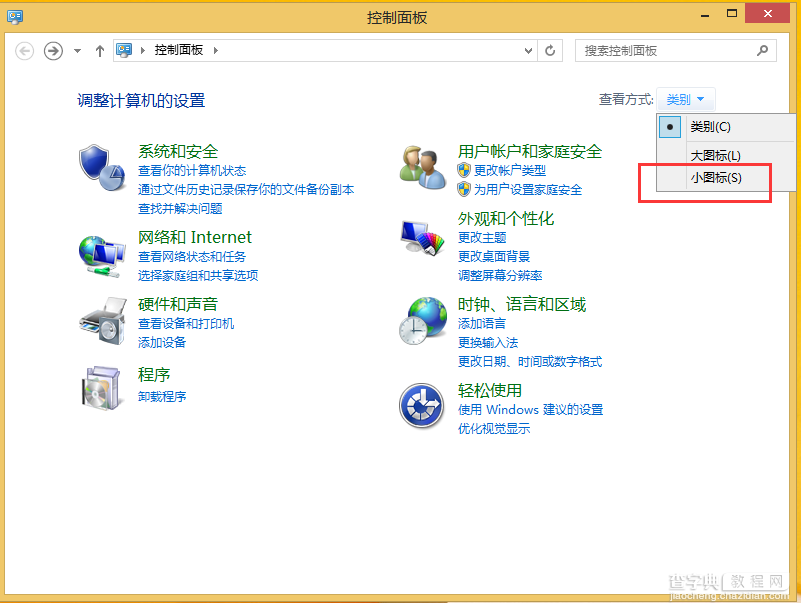
3、然后点击“程序和功能”
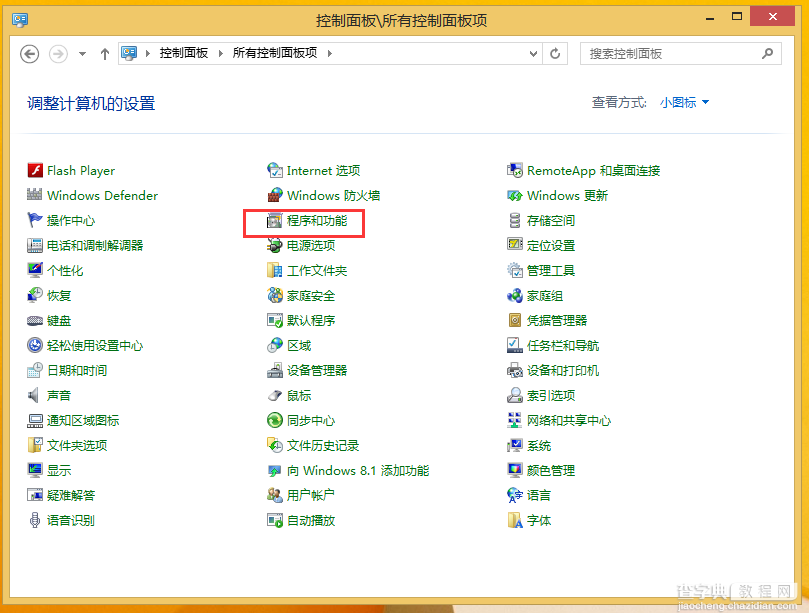
4、在程序和功能的窗口左侧点击“启用或关闭Windows功能”
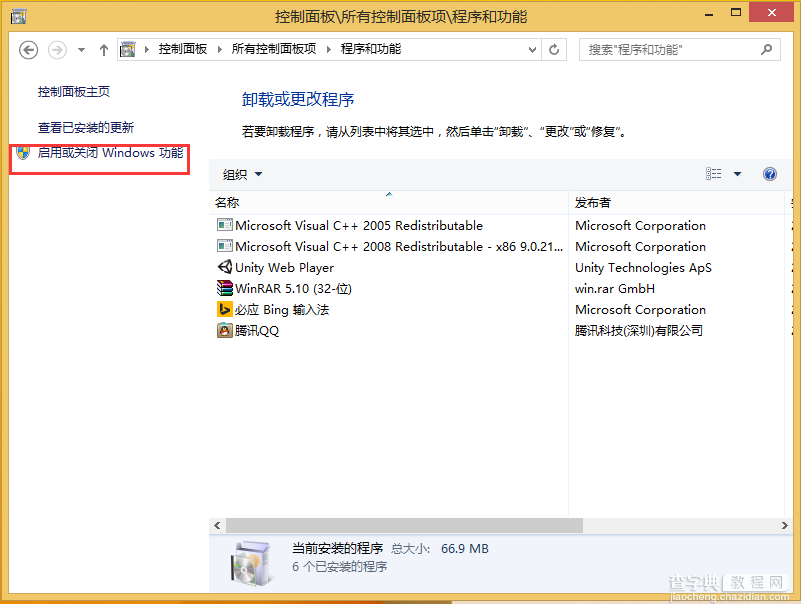
5、在“媒体功能”中找到“windows media player”。
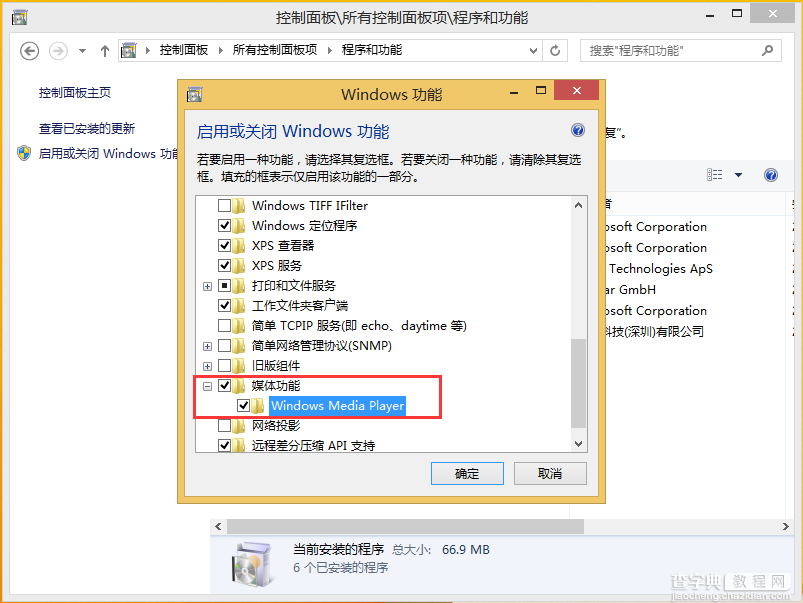
6、取消勾选,接着在弹出的窗口中点击“是”。
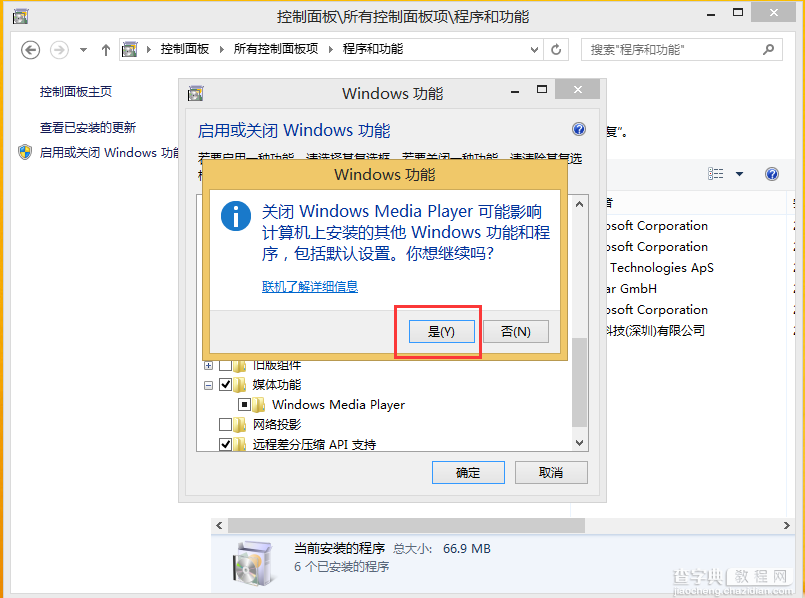
7、接着提示“windows以完成请求的更改”,表示已经可以了
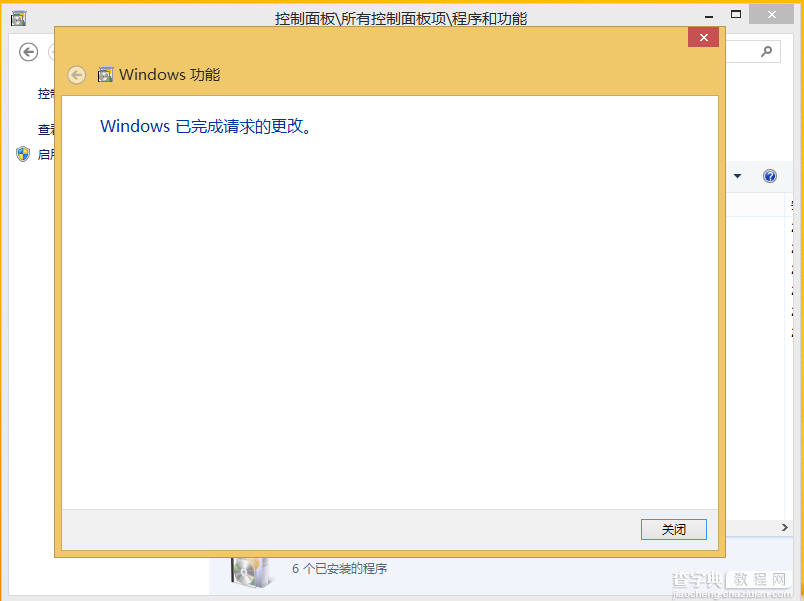
【Win8如何卸载自带播放器】相关文章:
上一篇:
Win8驱动安装“数据无效”如何解决
下一篇:
Win8系统便签如何使用
